엑셀 특정 배수로 숫자와 시간을 반올림하는 방법
엑셀 ROUND 함수를 사용하면 지정한 자리수(1, 10, 100, 등..)에서 반올림할 수 있습니다. 하지만 만약 10의 배수가 아닌 2의 배수 또는 5의 배수로 반올림이 필요할 땐 어떻게 해야 할까요?

오늘은 MROUND 함수를 사용해 특정 배수로 숫자와 시간을 반올림하는 방법을 2가지 실전 예제와 함께 알아보겠습니다.
오빠두Tip : 이번 게시글에서 소개한 MROUND 함수는 배수 기준으로 반올림합니다. 만약, 배수기준으로 항상 올림할 경우 CEILING함수를, 항상 내림할 경우 FLOOR함수를 이용하면 됩니다!
예제파일 다운로드
오빠두엑셀의 강의 예제파일은 여러분을 위해 자유롭게 제공하고 있습니다.
- [엑셀 공식] 시간, 숫자를 특정 배수로 반올림하는 공식예제파일
특정 배수로 반올림하는 공식
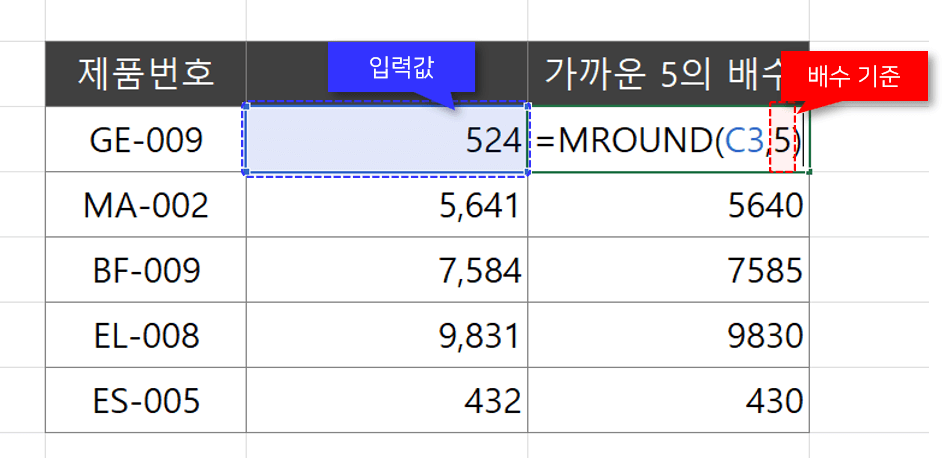
엑셀 특정 배수로 반올림 하는 공식 사용 예제 =MROUND( ① 입력값, ② 배수기준)- ①입력값 : 배수의 기준이 될 값
- ②배수기준 : 배수
- 입력값과 배수기준의 부호(+/-)는 반드시 같아야 하며, 부호가 다르면 #NUM! 오류를 반환합니다.
=MROUND(122,5) : 122에 가장 가까운 5의 배수인 120, 125 중 122에 가까운 값인 120을 반환합니다.
=MROUND(35,-3) : 입력값과 배수기준의 부호가 다르므로 #NUM!가 반환됩니다.
엑셀 특정 배수 반올림 공식 실전 사용법
📂가격을 5원 단위로 반올림하는 방법
- 우선 MROUND함수를 사용해 5원 단위로 단가를 조정하는 방법을 알아보겠습니다. 예제파일의 C3셀에를 아래 함수 입력합니다. 함수를 입력하면, 제품단가인 524원에 가장 가까운 5의 배수인 525가 반환됩니다.
=MROUND(B3,5)
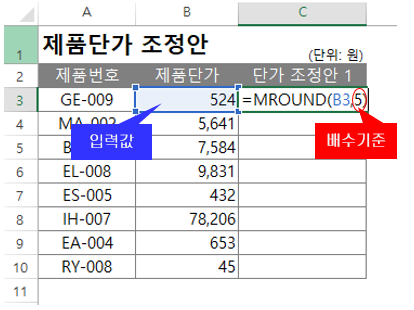
5원 단위로 반올림하기위해 배수기준 인수로 5를 입력합니다. - 수식을 자동채우기하면 제품단가가 5의 배수에 가장 가까운 단가로 반올림되어 한 번에 계산됩니다.

5원 단위로 단가가 조정되었습니다. 오빠두Tip : MROUND 함수를 사용하면 제품 단가를 50에 가까운 배수로 한 번에 계산할 수 있습니다. 두번째 단가 조정안으로는 50원 으로 통일된 단위를 한번 계산해보세요!
🕒15분 단위로 방문시간을 정리하는 방법
- 이번에는 MROUND 함수를 사용해, 시간을 15분 간격으로 정리해 보겠습니다. 예제파일의 두번째 시트인 [시간 반올림] 시트로 이동 후, C3셀에 아래 함수를 입력합니다. 함수를 입력하면 오전 9:12에 가장 가까운 15분 배수인 오전 9:15로 계산됩니다.
=MROUND(B3,"0:15")
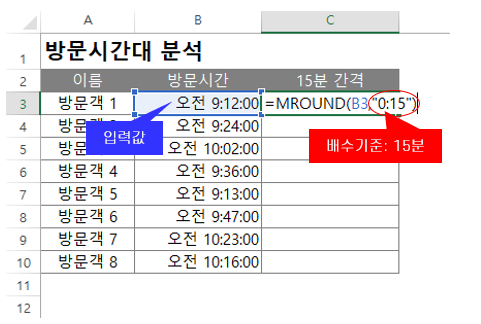
15분 간격으로 반올림하기위해 배수기준 인수로"0:15"를 입력합니다. - 올바르게 계산된 것을 확인하였으면, 함수를 아래로 자동채우기 합니다. 수식을 자동채우기하면, 방문시간이 15분 단위로 한 번에 통일됩니다.

방문 시간이 15분 단위로 통일되었습니다. - 동일한 방법으로 D3셀에 아래 수식을 입력한 후, 수식을 자동채우기하면 방문시간을 30분 단위로 통일할 수 있습니다. 첫번째 시간인 오전 9:12의 경우, 30분 단위 배수 중 가장 가까운 값인 오전 9:00로 계산됩니다.
=MROUND(B3,"0:30")
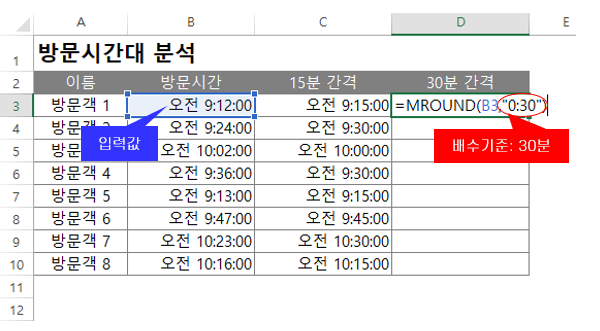
30분 간격으로 반올림하기위해 배수기준 인수로"0:30"을 입력합니다. 오빠두Tip : ⏰시간을 입력할 때는 표시형식을 "시간"으로 변경해야 합니다. [홈] - [표시형식] - [시간]으로 변경하거나, 단축키 Ctrl+1 셀 서식 실행 후, [표시형식] → [시간] 을 선택하여 셀 서식을 시간으로 변경합니다.



